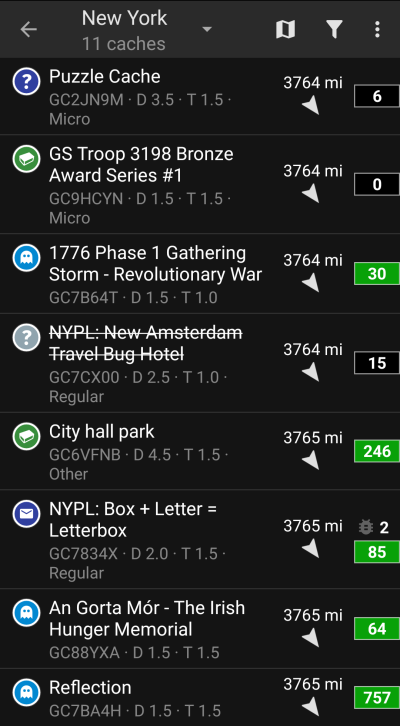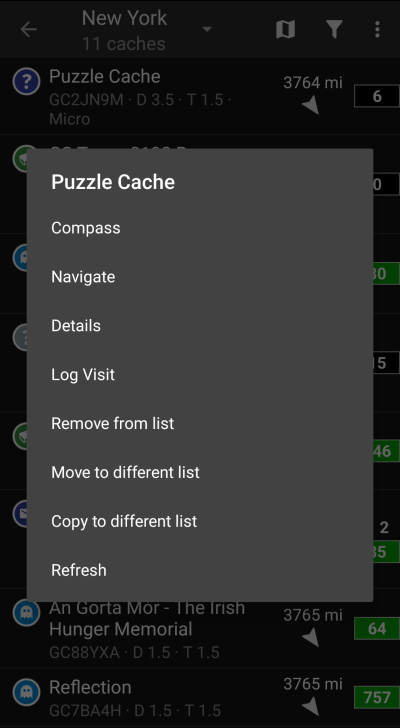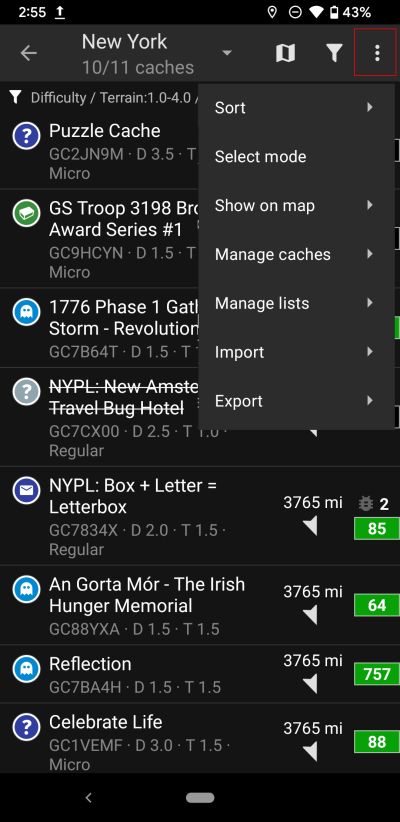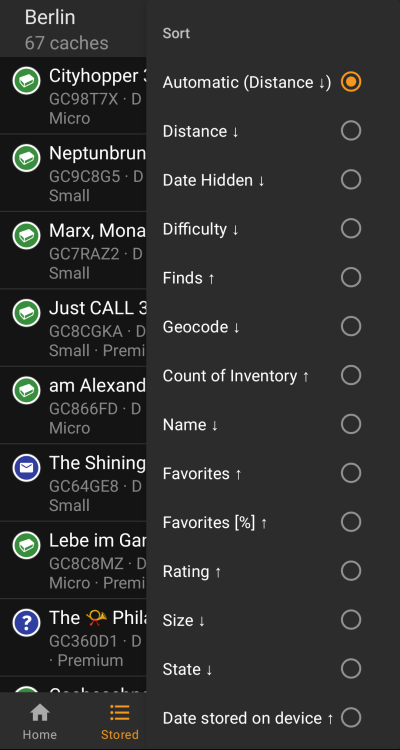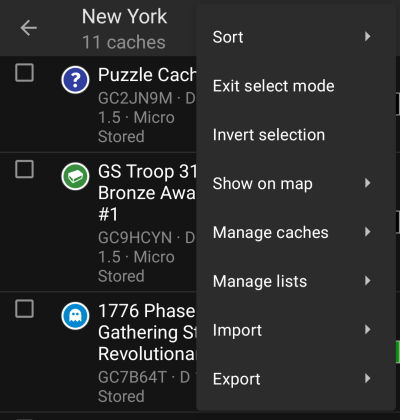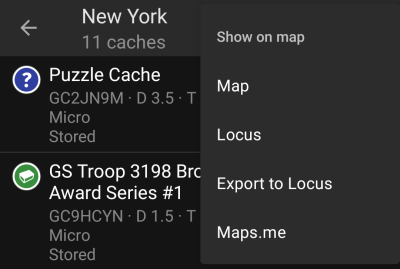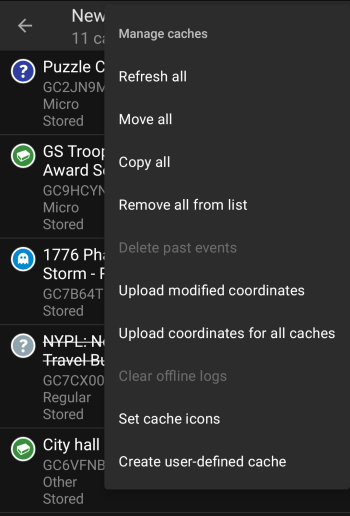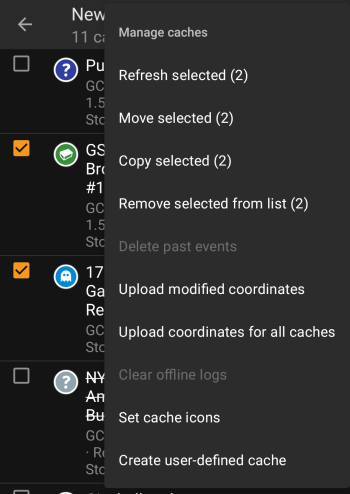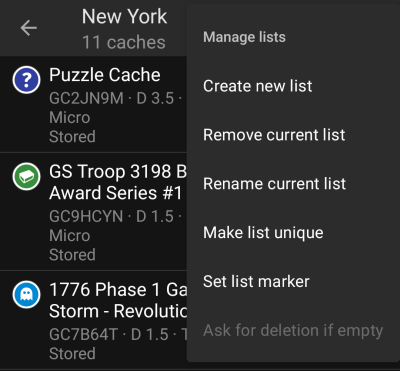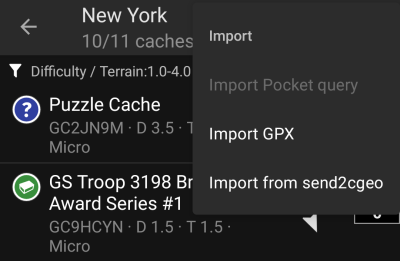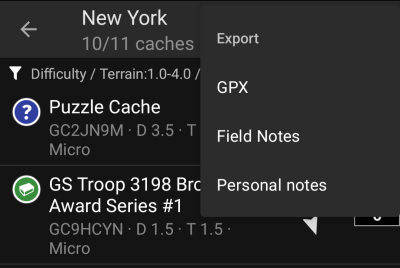Seitenleiste
Diese Seite zum Buch hinzufügen
Diese Seite aus Buch entfernen
Dies ist eine alte Version des Dokuments!
Inhaltsverzeichnis

(diesen Absatz entfernen, wenn die Übersetzung abgeschlossen wurde)
Gespeichterte Caches

Dieses Menü zeigt die Geocaches an, die aktuell auf deinem Gerät zur Offline-Nutzung gespeichert sind. Für ein besseres Geocaching-Erlebnis ermöglicht dir c:geo die gespeicherten Caches in verschiedenen Listen zu organisieren.
Du kannst auf die Informationen in den Listen immer zugreifen, auch wenn du keine Internetverbindung hast. Alle Caches in diersen Listen sind offline gespeichert mit allen relevanten Informationen. Allerdings sind einige Informationen (Logbilder, Statische Karten) nur offline verfügbar, wenn du dies in den entsprechenden Einstellungen aktiviert hast.
Cachelisten
Unter den folgenden Links bekommst du Informationen über die Geocache-Symbole in c:geo und die Geocache-Markierungen in c:geo, wie sie überall in der App verwendet werden.
Die gleiche Listenansicht wird auch für die Ansicht von Suchergebnissen, der Nahbereichssuche, für die Liste der Caches auf der Live-Karte und für die Ansicht von Pocket-Queries verwendet.
In diesen Fällen sind die Caches auf der Liste natürlich ggf. noch nicht offline gespeichert.
Die Liste zeigt dir den Titel jedes Geocaches in der ersten Zeile. Darunter befindet sich ein Untertitel der den Geocode, die D/T-Bewertung, die Cachegröße und den premium only-Status (wenn zutreffend) anzeigt. Weiterhin wird angezeigt, ob der Cache bereits offline gespeichert ist (hilfreich, wenn du dir ein Suchergebnis anschaust).
Der Farbstreifen ganz links zeigt (zusätzlich zur Markierung im Cachetyp-Symbol) an, ob dieser Cache gefunden wurde, oder ein offline-Log gespeichert ist.
Wenn der Titel durchgestrichen ist, ist der betreffende Cache temporär deaktiviert. Wenn der Titel zusätzlich in roten Buchstaben dargestellt wird, ist der Cache archiviert oder nicht mehr verfügbar.
Ein kurzer Klick auf einen der Listeneinträge öffnet die Details des Caches, ein langer Klick öffnet ein Kontextmenü mit direkten Zugriff auf einige Funktionen für diesen Cache.
Die Information, die für jeden Geocache auf der rechten Seite der Liste angezeigt wird, ist in der folgenden Tabelle erklärt:
| Symbol | Beschreibung |
|---|---|
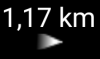 | Entfernung und Richtung zum Cache von deiner aktuellen Position. (Basis-Mitglieder von geocaching.com sehen hier nur eine eingeschränkte Information) |
 | Die Zahl ist die Anzahl der Favoritenpunkte (geocaching.com) bzw. Empfehlungen (Opencaching) des Caches. Die Hintergrundfarbe stellt die durchschnittliche GCVote-Bewertung des Caches dar: Grün = Gute Bewertung (>3,5 Sterne) Braun = Mittelmäßige Bewertung (zwischen 2,5 and 3,5) Rot = Schlechte Bewertung (<2,5 Sterne). Wenn keine Hintergrundfarbe angezeigt wird, gibt es entweder noch keine Bewertungen für diesen Cache oder er wird von GCVote nicht unterstützt (GCVote unterstützt derzeit nur Caches von geocaching.com). |
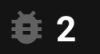 | Dieses Symbol ist eine Markierung, die nur gezeigt wird, wenn der Cache Trackables enthält. Die Nummer daneben zeigt die Anzahl der Trackables, die in diesem Cache gelistet sind. |
Option zum Laden weiterer Caches
Wenn die geöffnete Liste auf einem Suchergebnis oder einer PocketQuery-Ansicht basiert, gibt es an Ende der Liste eine Schaltfläche Lade mehr Caches (Aktuell: XX), die dir anzeigt wie viele Caches bereits geladen wurden und ein Klick lädt mehr Ergebnisse bzw. PocketQuery-Einträge.
Kontextmenü
Bei einem langen Klick auf einen Cache in deiner Liste wird das folgende Kontextmenü geöffnet, welches dir direkten Zugriff auf Aktionen für diesen Cache gibt:
| Menüeintrag | Beschreibung |
|---|---|
| Kompass | Öffnet den Kompass um direkt zum Cache zu navigieren. |
| Navigieren | Öffnet alle Navigationsoptionen um eine der Methoden der Naviagtion zum Cache zu starten. |
| Details | Öffnet die Cachedetails für diesen Cache. (das Gleiche wie ein kurzer Klick) |
| Besuch loggen | Bringt dich direkt zur Log-Seite für diesen Cache um dein Log zu verfassen. |
| Entfernen | Löscht diesen Cache von der aktuellen Liste. |
| Auf andere Liste verschieben | Verschiebt diesen Cache in eine andere Liste. |
| In andere Liste kopieren | Kopiert diesen Cache in eine andere Liste und behält ihn zusätzlich in der aktuellen Liste. |
| Aktualisieren | Aktualisiert diesen Cache mit Daten vom Geocaching-Server. |
Listenmenü
Die Symbole in der Titelzeile und der Inhalt hinter dem Überlauf-Symbol werden dynamisch basierend auf deiner Geräteauflösung und Bildschirmausrichtung verteilt. Daher ist es möglich, dass auf deinem Gerät mehr oder weniger Einträge entweder als Symbol angezeigt oder hinter dem Menü-Symbol versteckt sind.
Wenn ein Menüeintrag als Symbol angezeigt wird, kannst du lange auf das Symbol klicken um seine Funktion angezeigt zu bekommen.
| Symbol/Bereich | Funktion | Beschreibung |
|---|---|---|
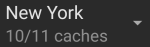 | Listenverwaltung | Dieser Bereich zeigt entweder den Namen der aktuellen Liste oder, wenn die Liste auf einem Suchergebnis basiert, die Suchinformationen oder den Namen des Pocket-Query, wenn ein Pocket-Query als Liste angezeigt wird. Desweiteren wird die Anzahl der Caches auf der Liste (ggf. beschränkt auf die gefilterten Caches - wenn anwendbar) angezeigt. Ein Klick auf diesen Bereich öffnet die Listenauswahl um eine andere Liste zur Ansicht auszuwählen. |
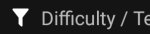 | Filteranzeige | Diese Zeile wird nur angezeigt, wenn entweder ein Globaler Cachetyp-Filter oder ein Listenfilter aktiv ist. Ein Klick auf diese Zeile bringt dich direkt zum entsprechenden Filterdialog. |
 | Zeige auf Karte | Ein Klick auf dieses Symbol zeigt die Caches in dieser Liste auf einer Karte an. |
 | Filter | Ein Klick auf dieses Symbol öffnet einen Filterdialog um die Caches dieser liste nach diversen Kriterien zu filtern. |
| Überlauf-Menü | Ein Klick öffnet das Menü der Funktionen, die nicht mehr als Symbol in die Titelzeile auf deinem Gerät passen und daher als Liste angezeigt werden. Die Funktionen in dieser Liste werden auch alle in dieser Tabelle beschrieben. | |
 | Sortierung | Du kannst diese Funktion nutzen um die Caches auf der Liste nach deinen Bedürfnissen zu sortieren. |
 | Auswahlmodus | Diese Funktion versetzt die Liste in einen Auswahlmodus, der es dir erlaubt eine Untermenge von Caches in der Liste auszuwählen um diese Auswahl mittels der Caches verwalten-Funktion zu verwalten. |
| Zeige auf Karte | Dies ist eine ähnliche Funktion, wie die Zeige auf Karte-Funktion welche weiter oben erklärt wird, allerdings wird auch unterstützt alle Caches der Liste in anderen Karten und ausgewählten anderen externen Apps zu öffnen. |
|
| Caches verwalten | Diese Option gibt Zugriff auf Funktionen zum Löschen, Aktualisieren, Verschieben, usw. von Caches auf der Liste. Du kannst dies mit dem Auswahlmodus kombinieren um die Aktionen nur für eine Untermenge der Caches in der Liste anzuwenden. |
|
| Listen verwalten | Diese Opton enthält Funktionen zum Löschen oder Ändern der aktuellen Liste oder dem Erstellen einer neuen Liste. | |
| Importieren | Diese Funktion ermöglicht den Import von Caches aus diversen Quellen in deine Cachelisten. | |
| Exportieren | Diese Funktion ermöglicht den Export von allen Caches oder einer Untermenge der Caches auf der Liste auf diversen Wegen. | |
Filter
Diese Funktion ermöglicht es die Liste mit diversen Kriterien zu filtern.
Anders als der Globale Cachetyp-Filter beziehen sich diese Filter nur auf die Listen, können aber - wenn nötig - mit einem globalen Filter kombiniert werden.
| Menüeintrag | Beschreibung |
|---|---|
| Der Mülleimer ermöglicht es dir die gesetzten Filter zu verwerfen. | |
| Typ | Only show caches with a certain cache type. |
| Größe | Only show caches with a specific cache size. |
| Gelände | Only show caches with a given range of terrain ratings. |
| Schwierigkeit | Only show caches with a given range of difficulty ratings. |
| Attribute | Filter the list by one of the cache attributes (e.g. „Abandoned building“, „Night Cache“). This filter will only give reliable results if used on a list of stored caches, but not for search results. This filter will only give reliable results if used on a list of stored caches, but not for search results. |
| Status | Filter to caches with a certain state in c:geo (e.g. „Found“, „With Trackables“, „PM-only“). |
| Herkunft | Only show caches from a specific geocaching provider (e.g. „geocaching.com“, „opencaching.us“). |
| Entfernung | Only show caches with a certain distance range to your current position. The filtered list will not be updated if you change your position. In this case you need to reapply the filter to get an updated filtered list. The filtered list will not be updated if you change your position. In this case you need to reapply the filter to get an updated filtered list. |
| Favoriten | Only show caches with a given range of favorite points. |
| Favoriten [%] | Only show caches with a given range of favorite point percentage. This filter will only give reliable results if used on a list of stored caches, but not for search results. This filter will only give reliable results if used on a list of stored caches, but not for search results. |
| Mit eigenen Informationen | Allows you to filter caches, where you added individual information (e.g. offline logs, personal notes). |
Sorting
Selecting the same sorting option twice will allow you to reverse the order in the sorted list (e.g. sorting by name will then sort from Z → A instead of A → Z).
| Menu item | Description |
|---|---|
| Count on Inventory | Sort according to the amount of registered trackables in the cache |
| Date Hidden | Sort by hidden date of the cache. (If your list does only contain event caches, this will be automatically used as default sorting.) |
| Date Logged | Sort by the date you logged the cache |
| Date stored on device | Sort by the date you stored the cache on the list. |
| Difficulty | Sort by difficulty rating of the cache. |
| Distance | Sort by distance between your position and the cache. (This is the default sorting for cache lists) |
| Favorites | Sort by amount of favorite points of the cache. |
| Favorites [%] | Sort by favorite percentage of the cache. This sorting method will only give reliable results when used on a list of stored caches, but not in search results. This sorting method will only give reliable results when used on a list of stored caches, but not in search results. |
| Finds | Sort by amount of total finds for a cache. |
| Geo code | Sort alphabetically by geo code of the cache. |
| Name | Sort alphabetically by title of the cache. (If c:geo detects that your list seems to contain a series of similar caches (e.g. a cache trails with a fixed name and incremented numbers), this sorting will be used by default). |
| Rating | Sort by GCVote rating of the cache. |
| Size | Sort by size information of the cache. |
| Terrain | Sort by difficulty rating of the cache. |
| Vote (Own Rating) | Sort by your own GCVote rating of the cache. |
The sorting mode you selected will be kept throughout your current session or until you change it.
Select mode
After activating the selection mode your list will be shown with check boxes in front of each cache as shown in the picture above. This allows you to mark some caches on your list by tapping on them and afterwards batch perform actions on the selected caches from the Manage Caches menu (e.g. delete all selected caches).
Additionally you can now use the Invert Selection menu option to invert your current selection, which might be helpful if you want to select all except only some caches on your list.
Once you are done, use the Exit select mode menu option to leave the selection mode.
You can also quickly invoke the selection mode while on a list, by swiping from left to right on a list item.
Show on map
This menu option allows you to show the caches on your list (or a subset of them by using the Selection mode) on a map of your choice.
This can either be one of the supported map types in c:geo or a supported third party app like Locus or maps.me.
Manage Caches
This menu allows you to manage the caches on your list in different ways as described below. In case you selected some cache using the Selection mode, the menu items will show the amount of caches selected in brackets, else the actions will be performed for all caches on the list.
You can trigger the following actions:
| Menu item | Description |
|---|---|
| Refresh | This will update the caches online with the newest information from the geocaching server. |
| Move | This will move the caches to another list. |
| Copy | This will copy the caches to another list (but also keep them on the current list.) |
| Remove | This will delete the caches from the current list. |
| Delete past events | This menu item is only visible if your list contains event caches. |
| Clear all offline logs | This menu item is only available if caches on your list have an offline log and will allow you to delete these offline logs. |
Manage Lists
This menu option provides options to manage your cache lists.
| Menu item | Description |
|---|---|
| Create new list | Creates a new cache list |
| Remove current list | This will delete the current list. Deleting a list which contains caches, will move these caches to the default list but not delete the caches. Deleting a list which contains caches, will move these caches to the default list but not delete the caches. |
| Rename current list | Assign a new name to the current list. |
| Make list unique | As a single cache can be stored on multiple lists, this function will delete all copies on other lists, so that the caches on your current list are no longer stored on any other list. |
The list „Stored“ is your default list and cannot be deleted.
Import
This menu offers options to import caches onto your lists from various sources as described below.
| Menu item | Description |
|---|---|
| Import Pocket Query | Opens the pocket query screen to import caches from your existing pocket queries. This function is only available to geocaching.com premium members. This function is only available to geocaching.com premium members. |
| Import GPX | Allows you to import GPX files from your file system. The folder where GPX files to be imported have to be stored, can be defined in the settings. |
| Import from send2cgeo | Allows you to import caches using the send2cgeo script. |
| Import from Android | This option will open the Android import menu for importing a GPX file, offering you a wider choice of possible file sources (e.g. Google Drive) |
Export
This menu offers options to export caches from your current list as described below.
| Menu item | Description |
|---|---|
| GPX | Exports your list as GPX file |
| Field Notes | Exports all existing offline logs on your list into field notes (incl. optional upload to geocaching.com) |
| Personal notes | Uploads all existing personal notes in the caches on your list to the geocaching server. |